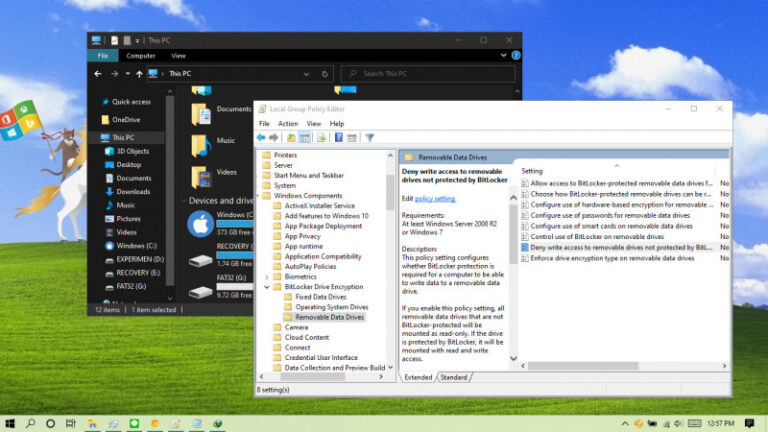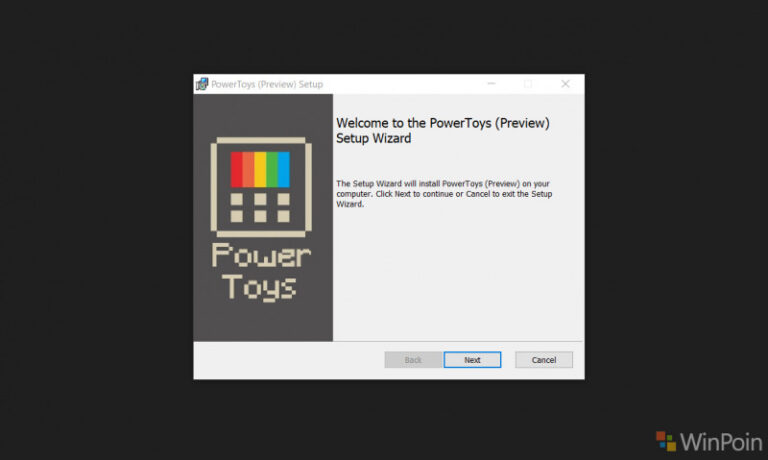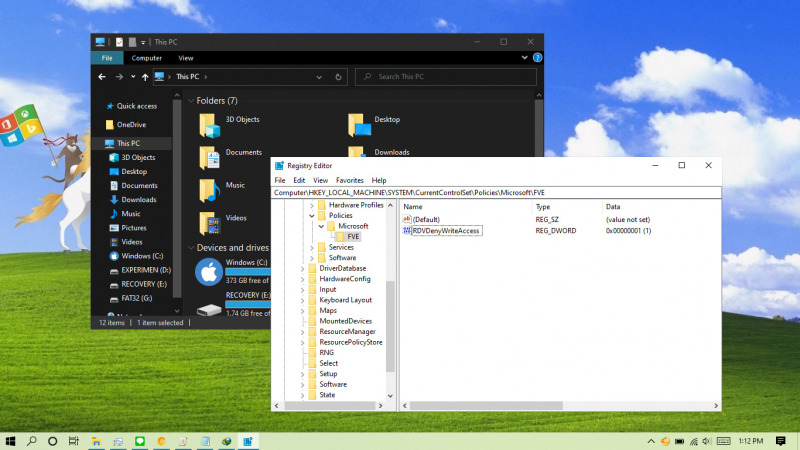
Secara default, Windows 10 mengizinkan pengguna untuk memodifikasi file/folder pada semua jenis penyimpanan eksternal seperti flashdisk, hard disk, sd card, dll. Modifikasi ini mencakup pada mengedit ataupun menghapus file yang ada. Jika kamu ingin, kamu bisa mengkonfigurasi agar menjadikan Read-Only pada semua perangkat penyimpanan yang tidak mengaktifkan BitLocker.
BitLocker sendiri merupakan fitur yang ada semenjak era Windows Vista. Dimana fitur ini digunakan untuk mengenkripsi drive penyimpanan sehingga hanya orang yang mengetahui password atau smartcard yang dapat mengakses partisi tersebut.
Baca juga tutorial Windows 10 lainnya:
- Cara Memperbaiki Master Boot Record (MBR) di Windows 10
- Cara Mematikan Tombol Help (F1) di Windows 10
- Cara Uninstall Quality Update melalui Advanced Startup di Windows 10
- Cara Download dan Membuat Bootable ISO Windows 10 dengan Rufus
- Cara Backup Driver di Windows 10 dengan Command Prompt
- Cara Mengaktifkan Variable Refresh Rate di Windows 10
- Cara Membuat System Image di Windows 10 dengan Command Prompt
Membuat Penyimpanan Eksternal Non-BitLocker Menjadi Read-Only di Windows 10 dengan Registry Editor
- Buka Registry Editor.
- HKEY_LOCAL_MACHINE\SYSTEM\CurrentControlSet\Policies.
- Klik kanan pada subfolder Policies, lalu pilih New > Key. Beri nama Microsoft.
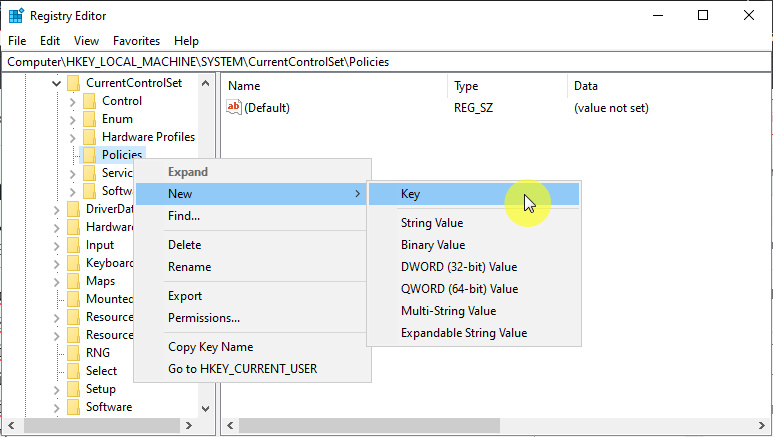
- Klik kanan pada subfolder Microsoft, lalu pilih New > Key. Beri nama FVE.
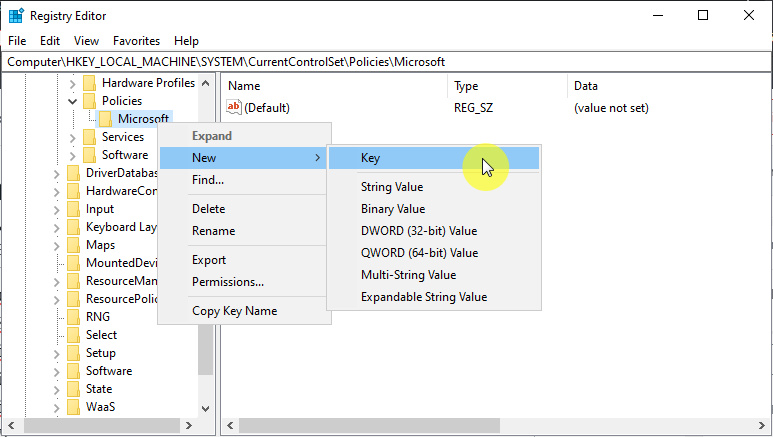
- Pada panel kanan, klik kanan dan pilih New > DWORD. Kemudian beri nama RDVDenyWriteAccess.
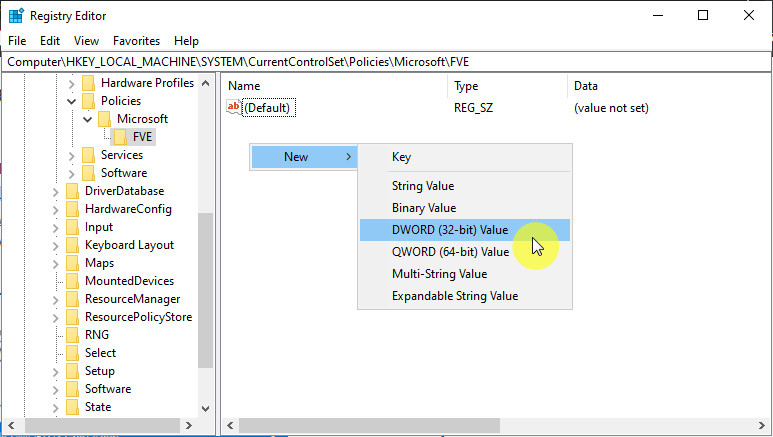
- Klik 2x pada key baru tersebut, lalu masukan value 1. Klik OK untuk menyimpan pengaturan.
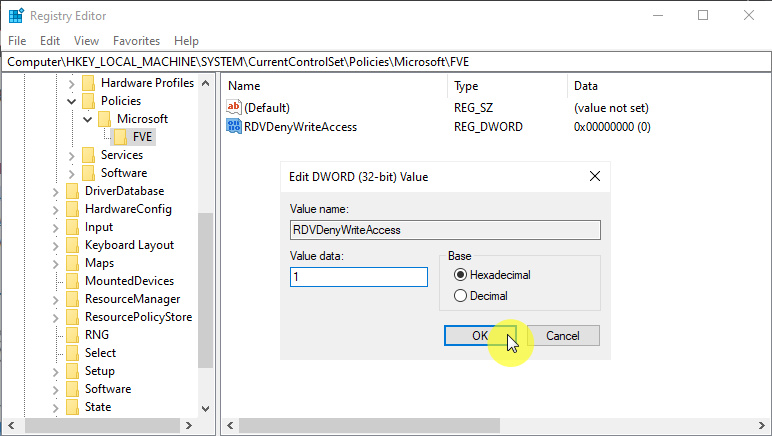
- Restart Windows 10.
- Done.
Setelah proses selesai, maka penyimpanan eksternal diharuskan untuk mengaktifkan BitLocker terlebih dahulu agar dapat memodifikasi file.
Kamu bisa melalui langkah-langkah yang sama seperti diatas dan menghapus key RDVDenyWriteAccess untuk mengembalikan pengaturan seperti semula.
Catatan Penulis : WinPoin sepenuhnya bergantung pada iklan untuk tetap hidup dan menyajikan konten teknologi berkualitas secara gratis — jadi jika kamu menikmati artikel dan panduan di situs ini, mohon whitelist halaman ini di AdBlock kamu sebagai bentuk dukungan agar kami bisa terus berkembang dan berbagi insight untuk pengguna Indonesia. Kamu juga bisa mendukung kami secara langsung melalui dukungan di Saweria. Terima kasih.